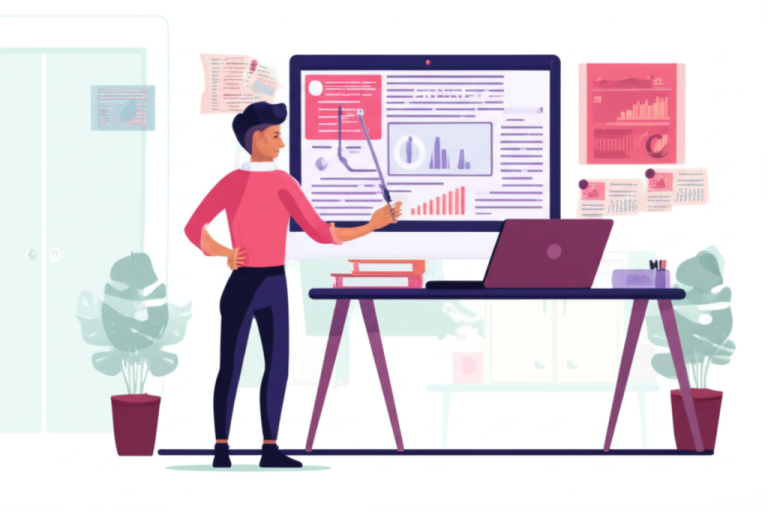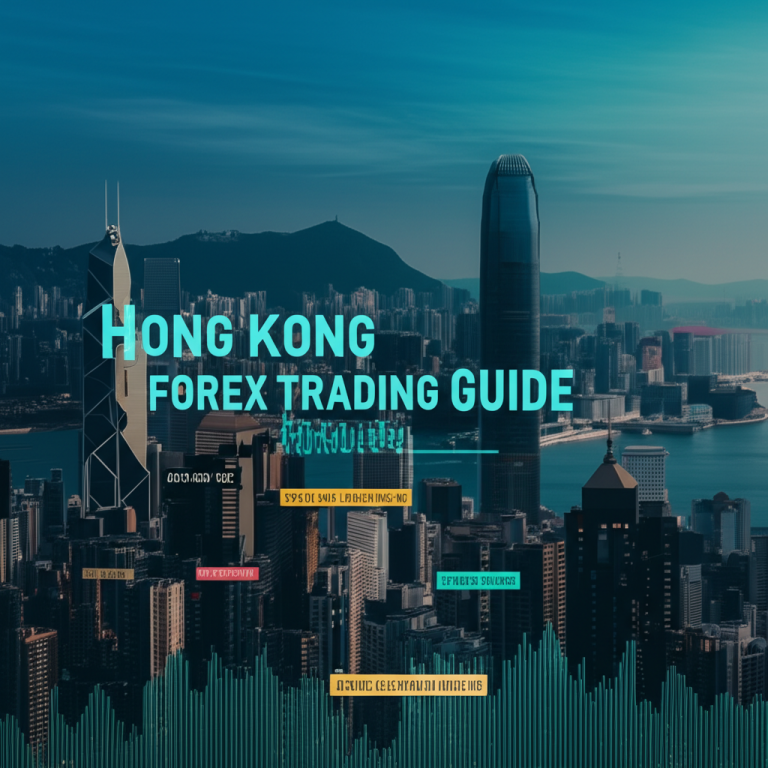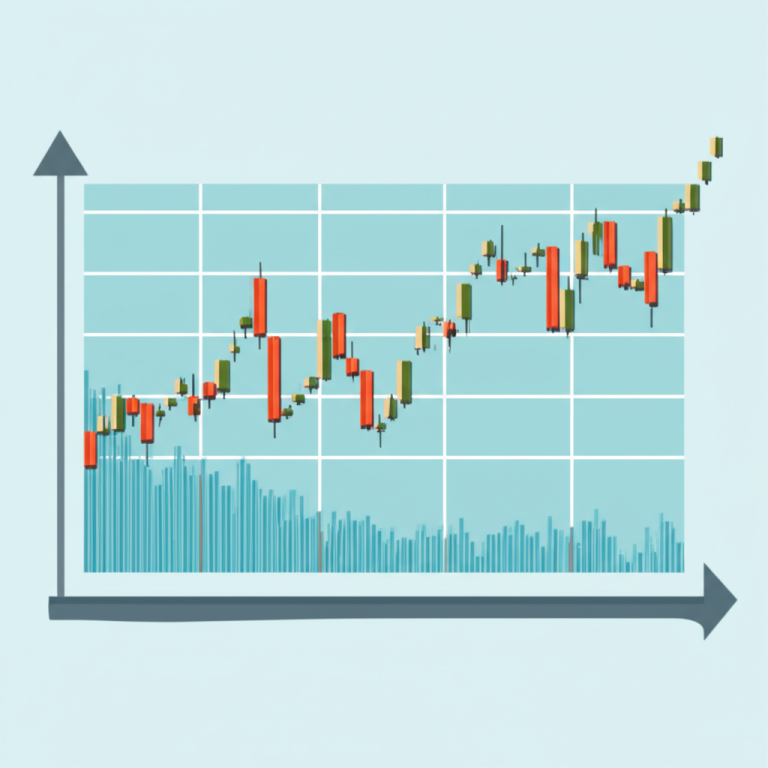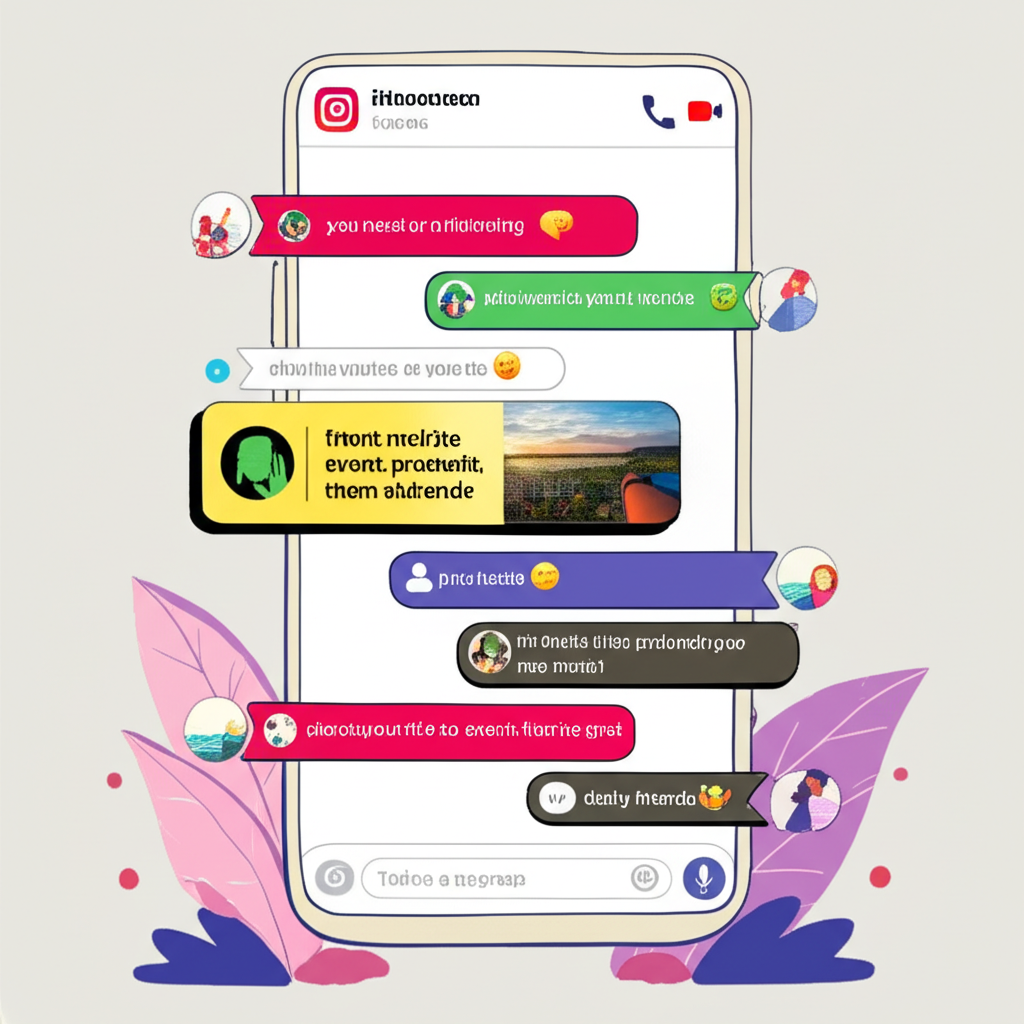
Instagram 群組是什麼?功能與應用情境簡介
Instagram 群組聊天室源自於直接訊息功能,讓使用者能與多名好友展開私人對話,並輕鬆分享各種內容。這不單是簡單的聊天空間,更是充滿多樣互動可能性的社群平台。許多人選擇使用 IG 群組來記錄日常點滴、安排聚會行程、討論共同興趣,比如書友會或攝影愛好者聚會,甚至作為小型團隊的即時協作區。相較於公開貼文,這裡更注重隱私;比起單獨私訊,它則讓溝通更集中高效,方便大家即時交換想法和資源。
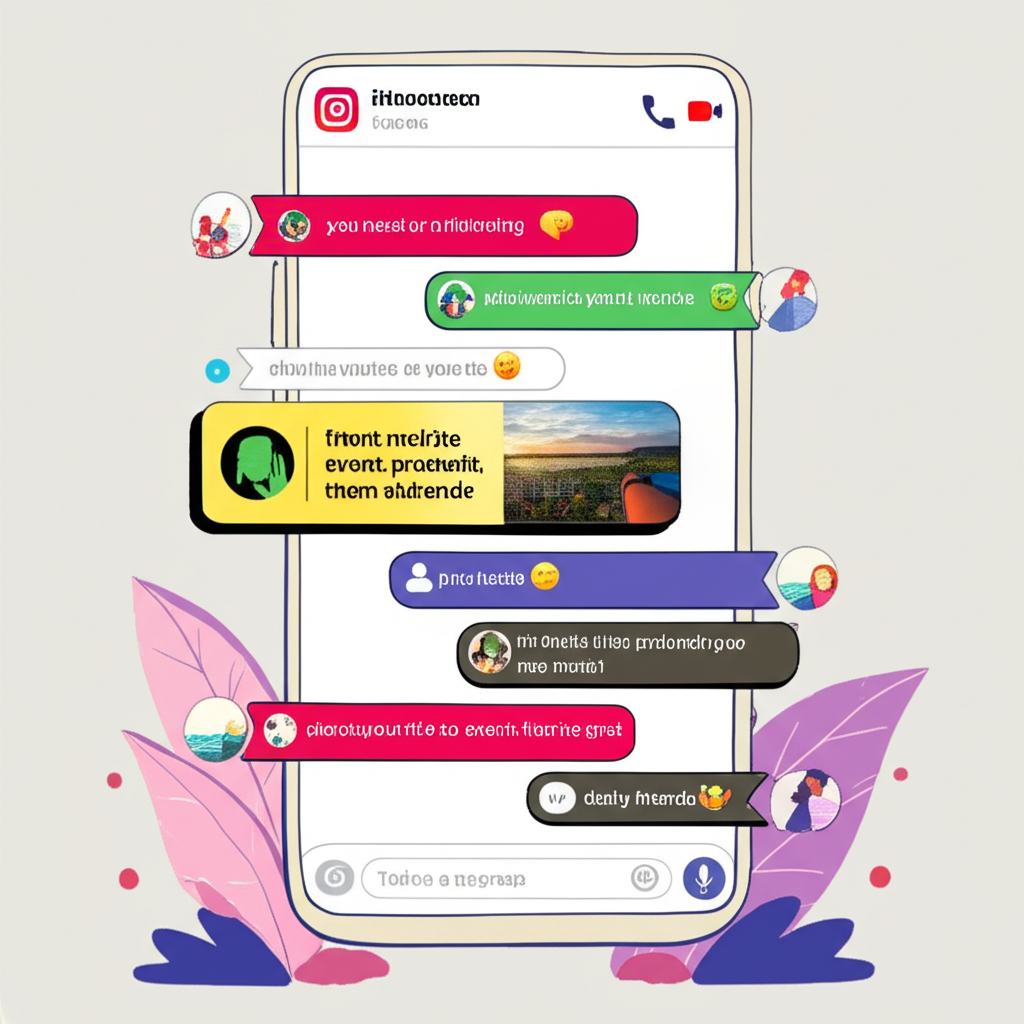
新手必看!如何建立 Instagram 群組聊天室
想和多位好友同時聊天,建立 IG 群組就是起點。無論從訊息介面直接啟動,還是利用邀請連結,Instagram 的操作都設計得簡單易懂,適合各種情境。
從訊息頁面建立 IG 群組
這種方式最為普遍,特別適合你已清楚要邀請誰加入。
1. 開啟 Instagram 應用程式:在主畫面右上角點選紙飛機圖示,或是訊息泡泡,進入直接訊息區。
2. 建立新訊息:按下右上角的鉛筆與紙張圖示,啟動新對話。
3. 選擇收件人:搜尋欄下方,選取欲加入的所有好友,一次可多選。
4. 開始聊天:選好後,點擊右下角的聊天按鈕,即時創建群組並拉入成員。
5. 設定群組資訊:進到群組對話頂端名稱處點擊,即可編輯名稱、頭像等細節。
邀請連結建立 IG 群組
若希望群組更開放,讓他人透過連結自助加入,或避免逐一手動添加,這種方法更實用,尤其適合擴大規模的討論圈。
1. 建立或進入群組:先用上述方式創建群組,或選一個你有管理權的現有群組。
2. 進入群組設定:點擊對話頂端的群組名稱。
3. 生成邀請連結:向下捲動找到邀請連結選項,點進去。
4. 開啟連結功能:首次使用需啟用此功能,系統會產生專屬連結。
5. 分享連結:複製連結後,可經由其他 app 如 LINE 或電子郵件傳給目標對象。
6. 管理連結:可重設連結以產生新版,讓舊版失效;或關閉功能,阻斷連結加入。需注意,若群組達人數上限,連結也會暫停運作。舉例來說,在舉辦線上活動時,這種連結能快速吸引參與者,省去繁瑣步驟。
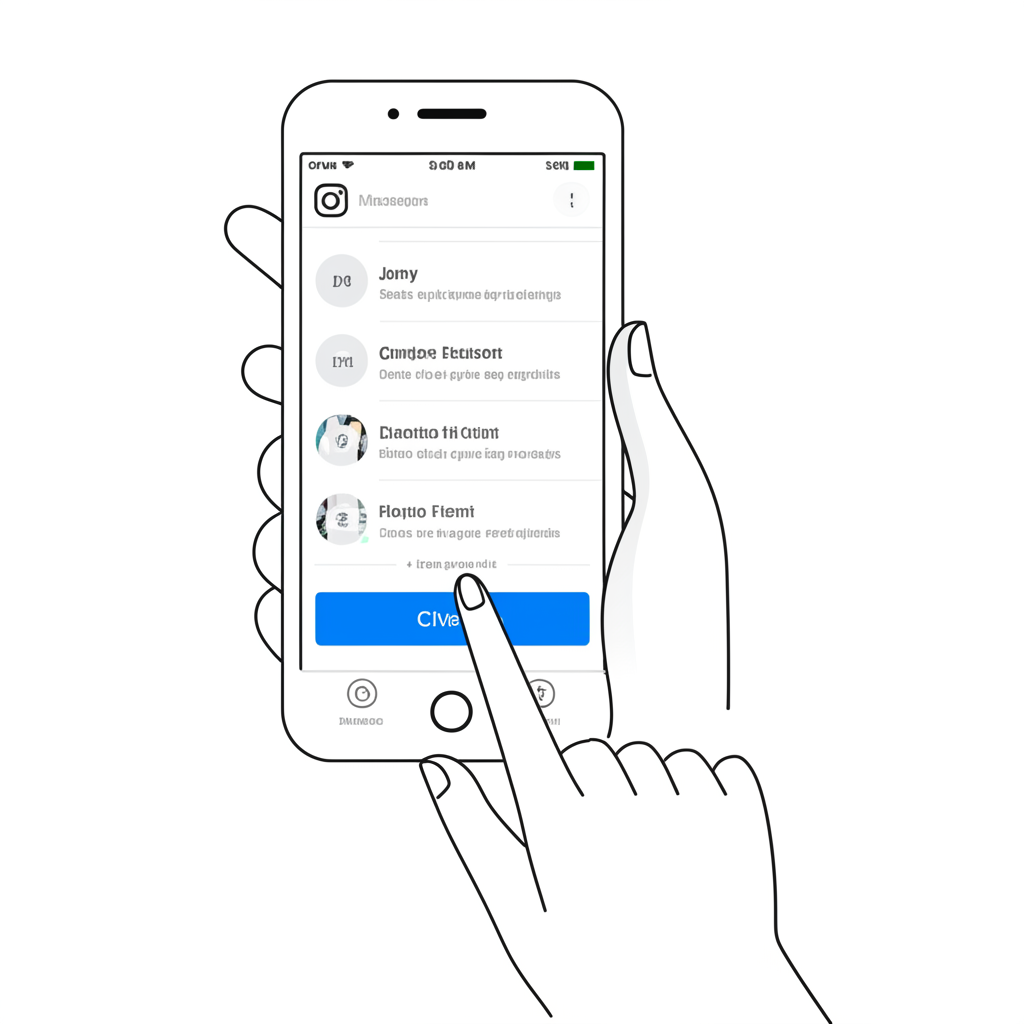
IG 群組加入與邀請:你該知道的眉角
不管是被好友拉進群組,還是靠連結進入,過程都直截了當。但掌握一些小技巧,能讓你避開潛在麻煩,順利參與。
如何接受來自朋友的 IG 群組邀請
好友加入你時,會觸發通知,讓你輕鬆回應。
1. 接收通知:檢查 Instagram 通知區、直接訊息頂部或列表,可能顯示「[好友名稱] 已將你加入群組」。
2. 點擊進入:直接點選通知或群組項目,開啟聊天室。
3. 開始互動:進去後,就能瀏覽既有訊息,並加入討論。比方說,如果是朋友的旅行分享群,這裡能即時回饋意見。
透過邀請連結加入 IG 群組
拿到連結後,加入只需幾步。
1. 點擊連結:在 LINE、WhatsApp 或郵件等處點開收到的 Instagram 群組邀請。
2. 開啟 Instagram:它會自動跳轉到 app。
3. 確認加入:畫面會問你是否加入,點「加入群組」完成。
4. 連結失效或需批准:
* 若連結過期、重設或關閉,系統提示「邀請連結無效」,無法進入。
* 有些群組需管理員審核,點連結後發請求,待批准才能進。這在專業社群中常見,用來篩選成員品質。
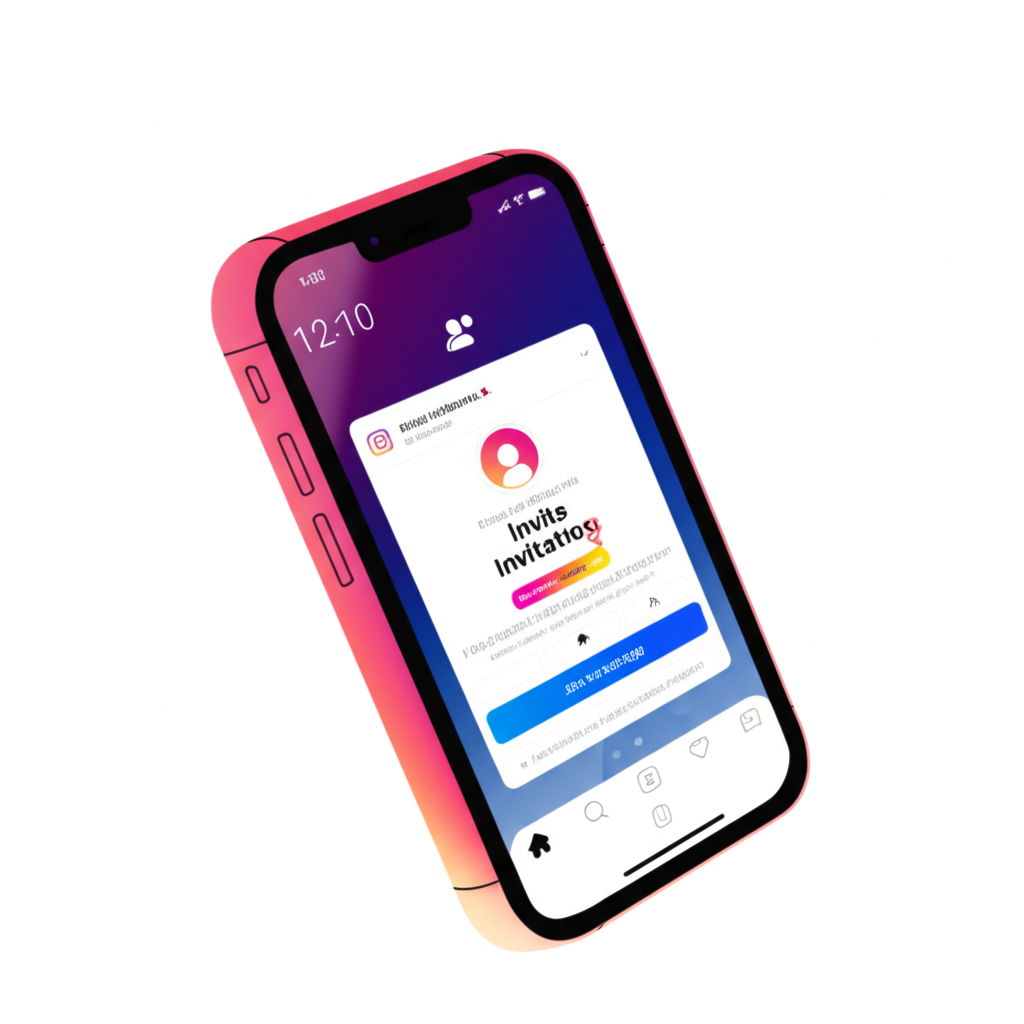
精準管理你的 IG 群組:成員、設定與檔案
善用管理工具,能讓群組維持秩序,促進成員間的正面交流。對創建者和管理員而言,熟悉成員調整、權限分配和內容整理至關重要。
新增或移除群組成員
創建者或管理員可自由控管成員名單。
1. 進入群組設定:點擊聊天室頂端名稱,開啟設定。
2. 新增成員:在成員區塊點「新增成員」,從追蹤清單選取或搜尋用戶。
3. 移除成員:點選欲移除者名稱,選擇「移除成員」。移除後,對方看不到訊息,也無法發言。雖無直接通知,但聊天中會顯示「[你的用戶名] 已移除 [成員用戶名]」。這在維持群組焦點時特別有用,避免偏題討論。
設定群組管理員與權限管理
指定管理員能分攤責任,讓群組運作更順利。
1. 進入群組設定:點擊頂端名稱。
2. 指定管理員:在成員列表點選目標,選「設為管理員」。
3. 解除管理員:對現任者點擊,選「解除管理員」。
4. 管理員權限:他們能新增或移除成員、編輯名稱與頭像、管理邀請連結、控制成員修改權限,甚至處理群組檔案。透過這種分工,大型群組如社團討論室能更有效率。
IG 群組檔案是什麼?如何新增與瀏覽?
群組檔案像個共享相冊,專門用來存放媒體,讓成員方便存取。
1. 進入群組設定:點擊頂端名稱。
2. 進入群組檔案:在設定中找到「群組檔案」或「群組媒體」,點進去。
3. 新增檔案:按右上角「新增」或加號,從相簿挑圖片或影片上傳。雖主支援圖片與影片,但文件如 Word 或 PDF 可截圖轉圖分享。這功能在項目合作中超實用,能集中視覺資源。
4. 瀏覽檔案:全體成員皆可查看,省去翻聊天記錄的麻煩。
自訂群組名稱與頭像
個性化名稱和頭像,能強化群組辨識度。
1. 進入群組設定:點擊頂端名稱。
2. 修改名稱:頂部點現有名稱,輸入新版並儲存。
3. 修改頭像:點頭像,從相簿選圖設定。如此一來,群組在列表中更醒目。
告別煩惱!Instagram 群組常見問題與疑難排解
操作 IG 群組時,偶爾會碰上小障礙。以下針對熱門困擾,提供全面排查和解決途徑,讓你快速上手。
為什麼 IG 群組加不了人?/ 無法加入群組?
這類問題原因多元,得一步步檢查:
* 對方隱私設定:若對方帳號私人化,或限制陌生訊息,你無法直接加,除非是互追或有過聊天。
* 群組人數上限:上限通常 250 人,已滿即無法新增。
* 系統錯誤或網路問題:app 暫時出錯,或網路不穩。試重啟 app、換 Wi-Fi/數據,或更新版本。
* 帳號限制:對方若違規被限,無法入群。
* 你已被封鎖:對方若拉黑你,自然加不進去。
* 邀請連結失效:連結過期、重設或關閉時無效。
解決方案:
1. 確認對方設定:請對方檢視隱私,允許訊息或加入。
2. 檢查群組人數:驗證是否達上限。
3. 更新與重啟:確認 app 最新,重啟 app 或手機。
4. 檢查網路連接:轉穩定網路。
5. 重新發送邀請:管理員重設連結再發。
6. 聯繫對方:直接問是否有封鎖或問題。這些步驟通常能化解多數狀況。
IG 群組不見了怎麼辦?找回消失的群組
群組突然消失常引發擔憂,但多半有解。
* 你已被踢出:管理員移除,你就看不到了。
* 群組已解散:創建者結束聊天,全員失效。
* 誤刪:你可能不慎藏起或刪除列表項目。
* 系統異常:少見的 app 故障。
解決方案:
1. 檢查通知:看是否有移除或結束提示。
2. 聯繫群組成員:問其他人是否還在,若全沒,可能是解散。
3. 確認是否誤刪:若僅藏起,新訊息來時會重現。
4. 等待系統恢復:故障多自動修復。
5. 重新邀請:若群組存活,求他人拉你回來。舉例,在忙碌後發現消失,常是這些原因。
如何退出或刪除 IG 群組?
步驟明確,但後果需注意。
1. 退出群組:
* 進聊天室。
* 點頂端名稱入設定。
* 到底部點「退出聊天」。
* 影響:你不再收訊息,無法看歷史。群內顯示退出通知,其他人續聊。
2. 刪除群組 (僅限創立者):
* 在設定見「結束聊天」或「刪除群組」。
* 點選:全解散,訊息全失,不可逆。
* 影響:從全員列表消失。慎用此功能。
如何關閉 IG 群組訊息已讀功能?
已讀預設開啟,但可單獨調整。
1. 進入群組聊天室。
2. 點擊頂部的群組名稱,入設定。
3. 尋找「隱私和安全」或「訊息設定」:找「閱讀回執」選項。
4. 關閉「已讀」:切換關閉,你讀訊息時他人不見提示。設定雙向,你也看不到他人已讀。依 Instagram 官方說明,這適用私訊與群組。
提升群組互動體驗:進階設定與社群經營建議
基本操作外,進階調整和經營訣竅能讓群組更生動持久。
群組訊息通知與靜音設定
訊息多時易煩擾,調通知能優化體驗。
1. 進入群組聊天室。
2. 點擊頂部的群組名稱,入設定。
3. 調整通知設定:
* 靜音訊息通知:停彈出,但訊息仍進。
* 靜音通話通知:單獨關語音/視訊。
* 完全關閉通知:全停。
* 靜音可設時限,如 1 小時、8 小時、24 小時 或永久。忙碌時這很實用。
建立活躍 IG 群組的互動禮儀與經營策略
成功群組靠功能與氛圍並重。
1. 設定明確的群組目的與規則:置頂說明目標,如讀書討論或活動規劃,並定規範:禁垃圾訊息、尊重意見。如此維持秩序。
2. 鼓勵積極互動:
* 發起話題:管理員定期拋問題或趣事。
* 投票與問答:用故事或工具辦投票。
* 分享多元內容:促分享主題相關圖文,增添豐富度。
3. 管理潛在衝突:
* 保持中立:引導理性。
* 私下處理:敏感事單獨聊。
* 必要時介入:違規移除,護氛圍。
4. 定期清理與維護:清不活躍者,整理檔案,保持乾淨。
5. 利用新功能:跟進如協作貼文或投票。Meta 的 Instagram 廣播專區(Channels)雖單向,但可補群組,高效傳資訊。
總結:掌握 IG 群組,讓社群互動更緊密
Instagram 群組是強效工具,適合閒聊或專案討論,提供便利平台。從創建、加入、管理,到解難與優化,熟稔這些,能深化你的社群連結。透過這指南,希望你對 IG 群組更了解,在實務中游刃有餘。
IG 群組最多可以有多少人?
目前 Instagram 群組的人數上限為 250 人。如果群組成員數達到此上限,將無法再加入新的成員。
退出 IG 群組後,對方會知道嗎?
是的,當你退出 IG 群組後,群組聊天室中會顯示一條系統通知,例如「[你的用戶名] 已退出聊天」,因此其他成員會知道你已離開。
IG 群組檔案只能上傳照片嗎?影片或文件可以嗎?
IG 群組檔案主要支援上傳照片和影片。目前不直接支援 Word、PDF 等文件格式。如果你需要分享文件,可以考慮將文件截圖或轉為圖片格式上傳,或將連結貼在聊天訊息中。
為什麼我無法在 IG 上建立群組?
如果你無法建立群組,可能是以下原因:
- 網路連線不穩定。
- Instagram 應用程式版本過舊,建議更新。
- Instagram 伺服器暫時性故障。
- 你的帳號可能受到某些限制(極少見)。
- 你嘗試邀請的某些用戶設置了隱私限制。
建議檢查網路、更新應用程式,或稍後再試。
如何防止陌生人將我加入 IG 群組?
你可以調整 Instagram 的隱私設定來限制誰可以將你加入群組:
- 前往「設定與隱私」。
- 選擇「訊息和限時動態回覆」。
- 點擊「誰可以將你加入群組」。
- 選擇「只有你追蹤的用戶」。
這樣只有你追蹤的人才能直接將你加入群組。
IG 群組的訊息可以設定消失嗎?
Instagram 的 Direct Message 功能中確實有「閱後即焚」或「消失模式」的選項,這些訊息在對方查看後就會自動消失。你可以在群組聊天室中向上滑動進入此模式。然而,請注意,這與一般群組訊息的永久儲存不同,通常用於傳送一次性或敏感的內容。
群組管理員可以刪除其他成員的訊息嗎?
目前 Instagram 群組管理員無法直接刪除其他成員發送的訊息。管理員主要擁有增減成員、修改群組資訊等權限。如果遇到不當訊息,建議可以提醒發送者自行刪除或報告該訊息。
如果我不小心刪除了群組訊息,還能恢復嗎?
如果你不小心刪除了自己發送的訊息,並且選擇的是「收回訊息」(Unsend),那麼該訊息會從所有人的聊天記錄中消失,且無法恢復。如果你刪除的是整個群組聊天,且你不是群組創立者,群組本身可能還存在,但你無法恢復你個人刪除的聊天記錄。通常,Instagram 不提供恢復已刪除訊息的功能,關於這方面,Instagram 官方幫助中心也有相關說明。
如何將 IG 群組轉為一般訊息?
Instagram 群組聊天不能直接「轉為」一般一對一訊息。群組聊天和一對一聊天是兩種不同的對話形式。如果你想和群組中的某個成員進行一對一對話,你需要在 DM 頁面另外開啟一個與該成員的私訊。
IG 群組可以設定投票或活動嗎?
目前 Instagram 群組本身沒有內建直接的投票或活動排程功能。但你可以透過以下方式實現:
- 手動投票:在訊息中提出問題,讓成員以表情符號回應表示選擇。
- 第三方工具:使用外部的投票工具(如 Google 表單、Doodle Poll 等),將連結分享到群組中。
- 限時動態投票:在你的限時動態中創建投票,然後將該限時動態分享到群組中。